Перед обработкой любого файла нужно убедится, что это именно тот файл, для которого предназначен запускаемый макрос. Если не провести эту проверку, в случае если пользователь начнет выполнение программы не в том файле, программа исполнится и обработает его не корректно, что может привести к его повреждению и зависанию системы.
Рассмотрим код проверки:
Sub Programm
Dim oCellAddress
oCelles = ThisComponent.Sheets(0).getCellRangeByName(«F1»)
If oCelles.String <> «Количество» Then
MsgBox » Данный файл не является отчетом» «Реестр товарных позиций, либо имеет поврежденную структуру» «Экспортируйте отчет Реестр товарных позиций за нужный период и откройте его»,16, «Предупреждение:»
Exit Sub
End If
End sub
Разберем код:
Любая программа начинается со строчки Sub Имя_модуля и заканчивается строчкой End Sub.
Эти строчки стандарты и справедливы для любой программы. В одной вкладке редактора не может быть двух модулей с одинаковым именем.
Параметры sep и end. Целочисленная арифметика | Python #3
Dim oCellAddress — объявление переменной адресов ячеек, стандартная строчка
oCelles = ThisComponent.Sheets(0).getCellRangeByName(«F1») — данная строчка оперделяет, что переменная oCelles равна содержимому ячейки F1 первого листа в книге (нумерация листов в StarBasic начинается с нуля — т.е. первый лист это Sheets(0), второй лист это Sheets(1)).
If oCelles.String <> «Количество» Then — данная строчка дословно переводится Если строчное значение переменной oCelles не равно строчке «Количество» Тогда.
If. Then это стандартная конструкция условий во многих языках, после нее в следующих строках пишут. что нужно сделать. если условие выполняется. Данный блок всегда заканчивается строчкой End if которая закрывает конструкцию.
MsgBox » Данный файл не является отчетом» «Реестр товарных позиций, либо имеет поврежденную структуру» «Экспортируйте отчет Реестр товарных позиций за нужный период и откройте его»,16, «Предупреждение:» — функция MsgBox выводит окно предупреждения к кнопкой «ОК». После объявления функции в кавычках пишут нужный текст, номер типа окна (в данном случае 16 — окно об ошибке) и заголовок этого окна (в данном случае «Предупреждение»).
Exit Sub — данная строчка досрочно завершает процедуру и дальнейший код не выполняется, предотвращая ошибку, в том случае, если файл не прошел проверку в блоке if . then.
При создании новой программы, каждый раз не нужно писать блок заново — копируем блок из другой программы, меняем проверяемые значения:
1. Какую ячейку и на каком листе проверяем
2. Какой текст ищем
3. Что пишем в сообщении (какой отчет нужен).
За время обучения и вашего практического применения StarBasic для программирования различных программ у вас накопится множество блоков, выполняющих стандартные функции и все программирование сведется к копированию этих блоков в новые программы и замене значений под новые условия.
МОНТАЖ В FINAL CUT PRO | Подробный гайд для новичков от А до Я. Библиотека Эффекты Цветокор
Задание — скопируйте код в новый программный модуль ООО и выполните его.
Копируйте все коды, которые будут в этом и дальнейших заданиях в отдельные текстовые файлы, чтобы в случае сбоя ООО ваши данные были сохранение. Очень часто придется вносить правки в уже созданные макросы и будет хорошо если они у вас будут где-то отдельно сохранены, чтобы внести необходимые изменения не переписывая все заново.
Источник: openofficebasic.blogspot.com
[С++ ]Поставил begin — поставь и end. Как распознать вложения и правильно поставить в коде end?
Добрый день. У меня задание по КП написать прогру на плюсах: «Поставил begin — поставь и end.». Дан массив строк, представляющий собой фрагмент программы на языке Pascal. Напишите программу, проверяющую правильность вложения операторных скобок begin . end — каждому begin должен соответствовать end.»
Мне всё предельно ясно, нет проблем.
Вот только не ясно как распознать вложения. Точнее как узнать место куда вставить end, в комментариях я выделил end, который «забыли» поставить а мне его нужно дописать. Код должен работать правильно, после проверки а не испортиться.
Например:
var a,n,c,d:word; begin readln( a ); n:=1; while ( n d then writeln( d ); inc( n ); < вот как понять, что end;должен стоять до а не после? >end; end.
Я бы без проблем решил эту проблему за счет отступов. Но я уверен, что мой преподаватель будет копировать не отформатированный код в textBox. Подскажите пожалуйста, как же решить такую проблему? Уверен, что есть хороший способ. Не хочу костылировать.
- Вопрос задан более трёх лет назад
- 814 просмотров
2 комментария
Оценить 2 комментария
Источник: qna.habr.com
Перевод текста на новую строку в Python. Как перенести текст на новую строку – инструкция
Для того чтобы в Python обозначить конец одной строки и начать новую, нужно использовать специальный символ. При этом важно знать, как его правильно использовать в работе с различными файлами Python, в требуемые моменты отображать его в консоли. Подробно необходимо разобраться с тем, как пользоваться разделительным знаком для новых строк при работе с программным кодом, можно ли добавлять текст без его применения.
Общая информация о символе новой строки
n – обозначение переноса информации на новую строку и закрытия старой строчки в Python. Данный символ состоит из двух элементов:
- обратная косая;
- n – символ из нижнего регистра.
Для использования данного символа можно применить выражение “print(f»HellonWorld!»)”, за счет которого можно переносить информацию в f-строках.
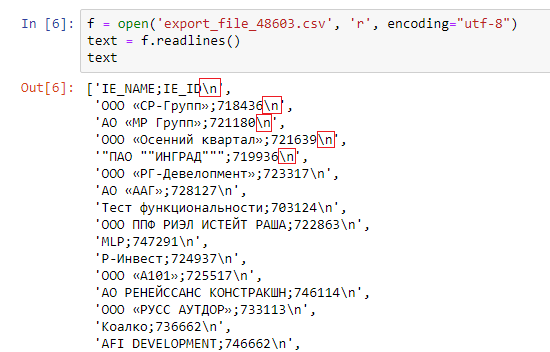
Что такое функция print
Без дополнительных настроек символ переноса данных на следующую строку добавляется в скрытом режиме. За счет этого его невозможно увидеть между строк без активации определенной функции. Пример отображение разделительного значка в программном коде:
Print (“Hello, World”!”) – “Hello, World!”n
При этом такое нахождение данного символа прописано в базовых характеристиках Python. Функция “print” имеет стандартное значение для параметра “end” – n. Именно благодаря данной функции этот символ выставляется в конце строк для переноса данных на следующие строчки. Расшифровка функции “print”:
print(*objects, sep=’ ‘, end=’n’, file=sys.stdout, flush=False)
Значение параметра “end” из функции “print” равняется символу “n”. По автоматическому алгоритму программного кода он дополняет строчки на конце, перед которыми прописывается функция “print”. При использовании одной функции “print” можно не заметить суть ее работы, так как на экран будет выводиться только одна строка. Однако, если добавить несколько подобных инструкций, результат работы функции станет более явным:
print(«Hello, World 1!») print(«Hello, World 2!») print(«Hello, World 3!») print(«Hello, World 4!»)
Пример результата, прописанного выше программного кода:
Hello, World 1! Hello, World 2! Hello, World 3! Hello, World 4!
Замена символа новой строки через print
Используя функцию “print”, можно не применять разделительный значок между строк. Для этого в самой функции необходимо изменить параметр “end”. При этом вместо значения “end” нужно добавить пробел.
За счет этого именно пробелом будет заменен символ “end”. Результат при установленных настройках по умолчанию:
>>> print(«Hello») >>> print(«World») Hello World
Отображение результата после замены символа “n” на пробел:
>>> print(«Hello», end=» «) >>> print(«World») Hello World
Пример использования данного способа замены символов для отображения последовательности значений через одну строчку:
for i in range(15): if i < 14: print(i, end=», «) else: print(i)
Использование разделительного символа в файлах
Символ, после которого текст программного кода переносится на следующую строчку, можно найти в готовых файлах. Однако без рассмотрения самого документа через программный код увидеть его невозможно, так как подобные символы по умолчанию скрыты.
Для того чтобы использовать символ начала новых строк, необходимо создать файл, заполненный именами. После его открытия можно увидеть, что все имена будут начинаться с новой строки. Пример:
names = [‘Petr’, ‘Dima’, ‘Artem’, ‘Ivan’] with open(«names.txt», «w») as f: for name in names[:-1]: f.write(f»n») f.write(names[-1])
Так отображаться имена будут только в том случае, если в текстовом файле установлено разделение информации на отдельные строки. При этом в конце каждой предыдущей строки будет автоматически установлен скрытый символ “n”. Чтобы увидеть скрытый знак, нужно активировать функцию – “.readlines()”. После этого все скрытые символы отобразятся на экране в программном коде. Пример активации функции:
with open(«names.txt», «r») as f: print(f.readlines())
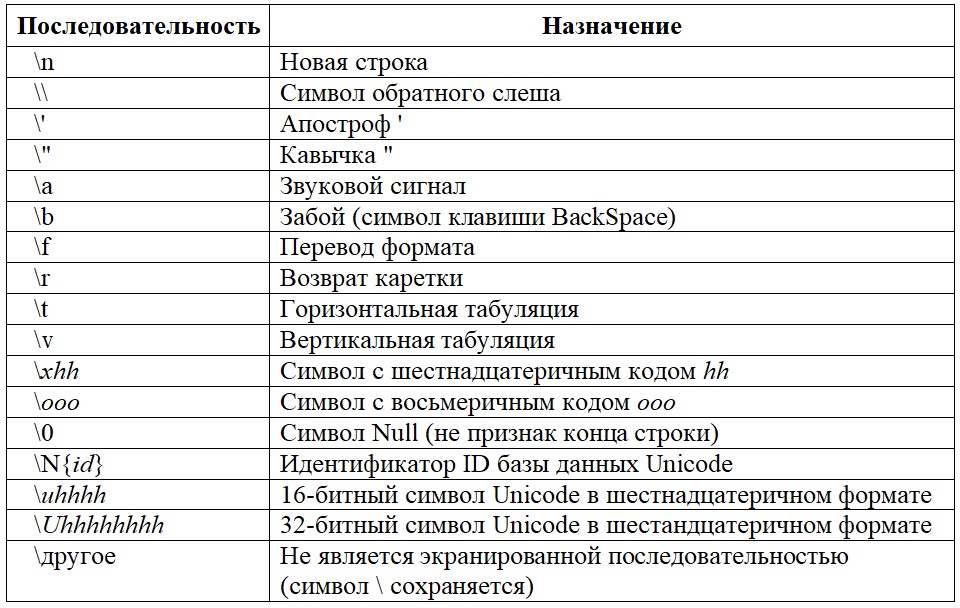
Совет! Активно работая с Python, пользователи часто сталкиваются с ситуациями, когда программный код необходимо записать в одну длинную строку, однако рассматривать его и выявлять неточности крайне сложно без разделения. Чтобы после разделения длинной строчки на отдельные фрагменты компьютер считал ее цельной, в каждом свободном промежутке между значениями необходим вставить символ “” – обратный слеш. После добавления символа можно перейти на другую строчку, продолжить писать код. Во время запуска программа сама соберет отдельные фрагменты в цельную строку.
Разделение строки на подстроки
Чтобы разделить одну длинную строчку на несколько подстрочек, можно воспользоваться методом split. Если не вносить дополнительных правок, стандартным разделителем является пробел. После выполнения данного метода выбранный текст разделяется на отдельные слова по подстрочкам, преобразуется в список strings. Как пример:
string = «some new text» strings = string.split() print(strings) [‘some’, ‘new’, ‘text’]
Для того чтобы провести обратное преобразование, с помощью которого список подстрочек превратится в одну длинную строку, необходимо воспользоваться методом join. Еще один полезный метод для работы со строками – strip. С его помощью можно удалять пробелы, которые расположены с двух сторон от строки.
Заключение
Чтобы при работе в Python выводить определенные данные с новой строки, необходимо заканчивать старую строчку символом “n”. С его помощью информация, стоящая после знака, переносится на следующую строку, а старая закрывается. Однако для переноса данных не обязательно использовать данный символ. Для этого можно воспользоваться параметром end =»». Значение “character” и является разделительным символом.
Источник: office-guru.ru